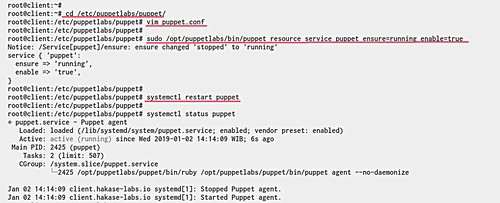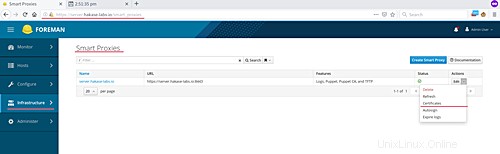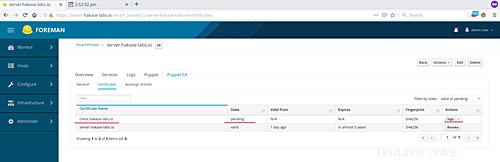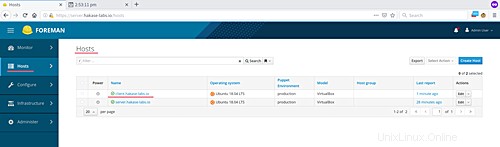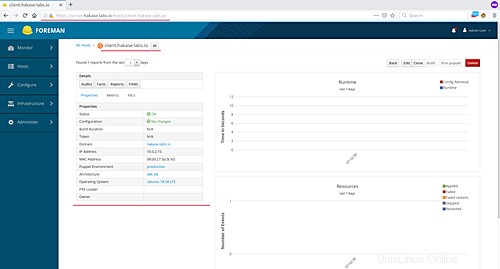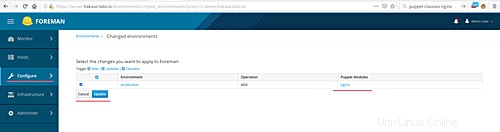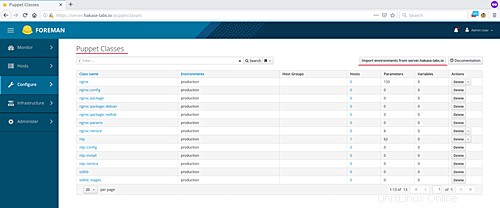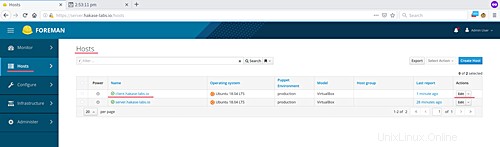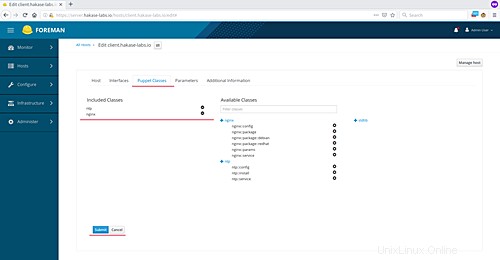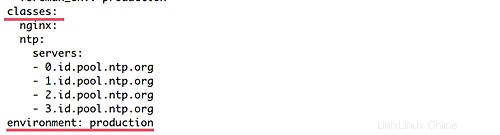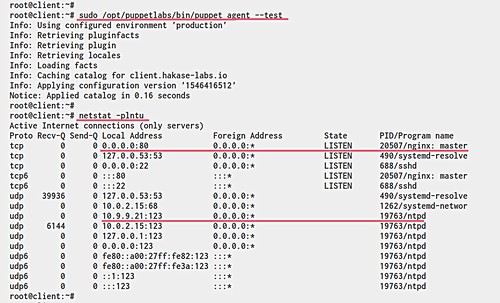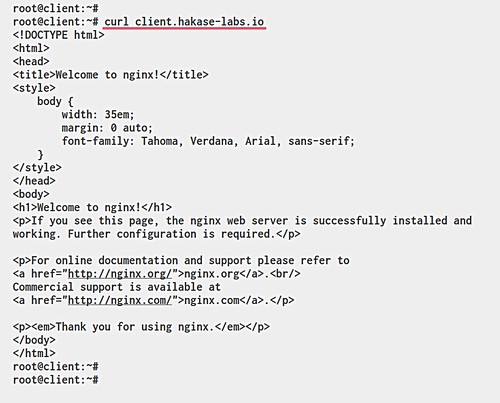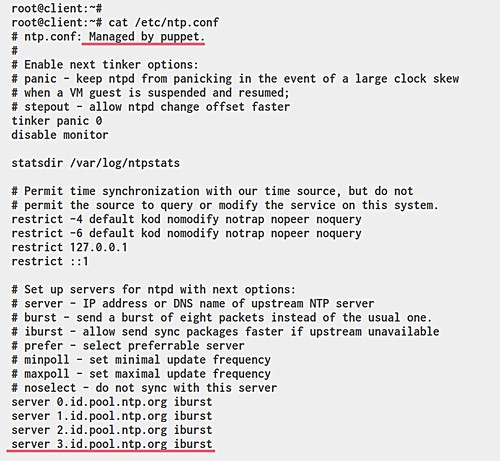Toto je druhá část výukového programu Foreman. V první příručce jsme vám již ukázali instalaci a konfiguraci Foreman na Ubuntu Server 18.04 LTS a nyní vám ukážu, jak přidat Puppet Agents do Foremen.
Předpoklady
- Mistr loutek Foreman
- Oprávnění uživatele root
Co budeme dělat?
- Nastavení hostitelů
- Nainstalujte a nakonfigurujte Puppet Agent
- Podepsat certifikáty mistra loutek Foreman
- Testování
Krok 1 – Nastavení hostitelů
Nejprve musíme nakonfigurovat FQDN (Fully Qualified Domain Name) serverů loutkových agentů.
Změňte název hostitele serveru pomocí příkazu hostnamectl níže.
hostnamectl set-hostname client.hakase-labs.io
Poté upravte soubor '/etc/hosts'.
vim /etc/hosts
Změňte IP adresu a FQDN za vlastní a vložte do ní.
10.9.9.20 server.hakase-labs.io server
10.9.9.21 client.hakase-labs.io klient
Uložit a zavřít.
Nyní otestujte hostitele pomocí následujícího příkazu a ujistěte se, že FQDN serveru je přeloženo na vaši platnou IP adresu.
ping $(hostname -f) -c 3
Krok 2 – Instalace a konfigurace Puppet Agent
V tomto kroku nainstalujeme Puppet Agent 5 na servery Ubuntu 18.04 a CentOS 7. Chceme do systému přidat repozitář Puppet a poté nainstalovat balíčky loutkových agentů na servery Ubuntu i CentOS.
- Instalace Puppet Agent na Ubuntu 18.04 Server
Stáhněte si úložiště balíčků a přidejte jej do systému.
cd /tmp &&wget https://apt.puppetlabs.com/puppet5-release-bionic.deb
sudo dpkg -i puppet5-release-bionic.deb
Poté aktualizujte úložiště ubuntu a nainstalujte balíčky loutkových agentů pomocí následujících příkazů apt.
aktualizace sudo apt
instalace sudo apt -y puppet-agent
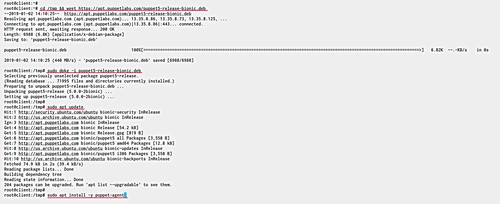
- Instalace Puppet Agenta na CentOS 7 Server
Stáhněte si úložiště balíčků a přidejte jej do systému.
cd /tmp &&wget https://yum.puppet.com/puppet5/puppet5-release-el-7.noarch.rpm
rpm -ivh puppet5-release-el-7.noarch.rpmPoté nainstalujte balíčky loutkových agentů pomocí následujícího příkazu.
sudo yum install -y puppet-agentPo dokončení instalace musíme upravit výchozí konfiguraci loutky a definovat nastavení agenta.
Přejděte do adresáře '/etc/puppetlabs/puppet' a upravte konfigurační soubor 'puppet.conf'.
cd /etc/puppetlabs/puppet/
vim puppet.confZměňte FQDN serveru a název certifikátu za vlastní a vložte jej.
[agent]
server =server.hakase-labs.io
certname =client.hakase-labs.io
runinterval =180
prostředí =produkce
listen =false
pluginsync =true
report =trueUložte a ukončete.
Poté spusťte službu loutkového agenta pomocí následujícího příkazu.
sudo /opt/puppetlabs/bin/puppet resource service puppet secure=running enable=trueNebo v případě potřeby restartujte službu.
sudo systemctl restart puppetLoutkový agent funguje na serverech Ubuntu i CentOS.
Krok 3 – Podepište žádosti loutkových agentů o certifikát
Abychom mohli podepsat žádosti o certifikát loutkových agentů, můžeme použít terminálový shell serveru loutkového hlavního serveru (v tomto případě je to samotný server foreman) nebo pomocí řídicího panelu foreman.
- Podepisování požadavků na certifikát pomocí terminálového prostředí
Přihlaste se na hlavní server loutek (v této příručce je server mistra) a zkontrolujte žádost o certifikát pomocí následujícího příkazu.
seznam sudo /opt/puppetlabs/bin/puppetserver caNyní uvidíte certifikát jména klienta, podepište se příkazem níže.
sudo /opt/puppetlabs/bin/puppetserver ca sign --certname client.hakase-labs.ioA certifikát loutkového agenta byl přidán do loutkového mistra prostřednictvím terminálového serveru.
- Podepisování žádostí o certifikát pomocí Foreman Dashboard
Klikněte na položku Infrastruktura ' na levé straně a poté vyberte 'Inteligentní proxy '.
Nyní vyberte 'Certifikáty ' možnosti z rozbalovacího tlačítka serveru foreman.
Nyní získáte jméno klienta, který odesílá požadavky ve stavu „nevyřízeno“, klikněte na „Podepsat '.
Poté ověřte hostitele agenta tak, že přejdete na stránku Hostitelé.
Uvnitř 'Hostitelé ', klikněte na 'Všichni hostitelé “ a ujistěte se, že máte jméno loutkového agenta na seznamu serverů, jak je uvedeno níže.
Níže jsou uvedeny podrobnosti o Ubuntu Puppet Agent.
Krok 4 – Testování
V tomto tutoriálu otestujeme server loutkového předáka a loutkového agenta pro nasazení služeb nginx a NTP do hostitele loutkového agenta. Než začneme, musíme si stáhnout loutkové moduly nginx a ntp na foreman server a poté tyto moduly aktivovat a přidat do loutkového agenta.
- Stáhnout Nginx Puppet Module
Stáhněte si loutkový modul nginx spuštěním následujícího příkazu na serveru mistra loutek.
instalace modulu sudo /opt/puppetlabs/bin/puppet puppet/nginx
- Aktivovat moduly loutek
Poté naimportujte modul nginx prostřednictvím řídicího panelu foremana.
Klikněte na tlačítko Konfigurovat ' a klikněte na Loutka 'Třídy '.
Klikněte na 'Importovat prostředí ze server.hakase-labs.io ', zaškrtněte dostupné třídy modulů a klikněte na 'Aktualizovat '.
Nyní získáte modul Nginx na seznamu.
- Přidat modul loutky do hostitele agenta
Klikněte na položku Hostitelé ' v nabídce vlevo klikněte na 'Všichni hostitelé ', abyste získali seznam dostupných hostitelů.
Nyní klikněte na tlačítko Upravit ' na hostiteli agenta s názvem 'client.hakase-labs.io'.
Přejděte na 'Třídy loutek ', přidejte modul 'nginx' a 'ntp' a klikněte na 'Odeslat '.
Do hostitele agenta byly přidány moduly Nginx a NTP.
Další :
Pokud chcete ověřit aktivní třídy na hostitelích, stačí kliknout na 'YAML ' na podrobné informace o hostiteli a zobrazí se vám nezpracovaný zdroj konfigurace YAML.
- Použít a otestovat
Pokud chcete změny použít ručně, můžete na hostitelích loutkových agentů spustit následující příkaz.
sudo /opt/puppetlabs/bin/puppet agent --testPo dokončení se zobrazí výsledek, jak je uvedeno níže.
Poté ověřte službu nginx a ntp kontrolou uvedeného portu, abyste zajistili, že služby nginx a ntp používají porty HTTP a NTP.
netstat -plntuNyní máte přístup k webovému serveru nginx v uzlu agenta.
curl client.hakase-labs.io
Chcete-li ověřit konfiguraci serveru ntp, spusťte následující příkaz.
cat /etc/ntp.confA zobrazí se vám konfigurace ntp, kterou spravuje Puppet.
Odkazy
- https://theforeman.org/manuals/